Convertire Video in Immagini
In questo articolo vogliamo mostrare come è possibile convertire video in immagini. Il software che permette di fare questa conversione si chiama Movavi Video Converter, disponibile anch’esso sia per Windows che per Mac.
Convertire video in immagini può avere diversi vantaggi e applicazioni. Ad esempio può essere utile a chi vuole creare una “photo gallery” a partire da una scena di un video oppure a chi vuole estrarre una particolare immagine/scenda da un film.
Di seguito mostriamo il funzionamento del software su un PC Windows.
Guida: Come Convertire video in Immagine GIF Animata
Per convertire un video AVI in GIF animata innanzitutto bisogna caricare il video da convertire. Basta cliccare sul pulsante ADD VIDEO dalla schermata iniziale del programma per importare il video. Fatto ciò dovrai dovrai selezionare la parte (o segmento) del video da cui estrapolare le immagini e creare la GIF animata con esse.
Infine scegli il formato di conversione (GIF nel nostro caso) e clicca sul pulsante CONVERT in basso a destra
La conversione durerà solo pochi secondi. Al termine potrai accedere alla cartella di destinazione e verificare l’immagine GIF appena creata!
NB: La versione DEMO del programma ha la sola limitazione che non ti permette di salvare i file GIF sul tuo computer Per rimuovere questa limitazione clicca sul link “versione completa” e procedi all’acquisto della licenza del programma.
In alternativa a Movavi Video Converter potrai usare anche il programma AVS Video Converter e seguire la guida dettagliata presente a questo indirizzo:
https://www.mobiletekblog.it/2009/03/come-convertire-video-in-immagini/
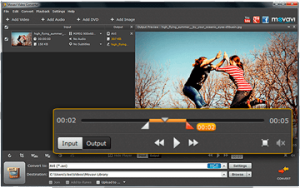







Una risposta.
[…] primo programma che presentiamo è ImTOO Video Converter che consente di convertire video in immagini in modo automatico e in base alle impostazioni che vengono date. Questo programma è disponibile e […]